Cancelación de la impresión
Puede cancelar la impresión desde un ordenador. Para cancelar la impresión después de que los datos de impresión se hayan enviado a la máquina, utilice el panel de control o la IU remota.
Cancelación de la impresión desde un ordenador
Si se utiliza Windows
Si aparece la pantalla de impresión, haga clic en [Cancelar].
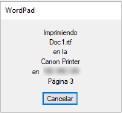
Si no aparece la pantalla anterior, haga doble clic en el icono de la impresora en el área de notificación de Windows, seleccione el documento que desea cancelar y haga clic en [Documento]  [Cancelar]
[Cancelar]  [Sí].
[Sí].
 [Cancelar]
[Cancelar]  [Sí].
[Sí].
Si el icono de la impresora no aparece en el área de notificación de Windows o el documento a cancelar no aparece, los datos de impresión se envían a la máquina después de ser procesados en el ordenador.
En este caso, cancele la impresión utilizando el panel de control de la máquina o la IU remota. Cancelación de la impresión con el panel de control
En este caso, cancele la impresión utilizando el panel de control de la máquina o la IU remota. Cancelación de la impresión con el panel de control
Si se utiliza macOS
Haga clic en el icono de la impresora en el Dock, seleccione el documento a cancelar y haga clic en [ ].
].

Cancelación de la impresión con el panel de control
Puede cancelar la impresión con el procedimiento siguiente.
1
Aparece la pantalla [Monitor de estado].
2
Pulse [Trabajo de impresión] 

 [Estado de trabajos]
[Estado de trabajos] 
 .
.


 [Estado de trabajos]
[Estado de trabajos] 
 .
.3
Seleccione el trabajo a cancelar en [Estado trab. impresión], pulse  .
.
 .
.4
Pulse [<Cancelar>] 

 [Sí]
[Sí] 
 .
.


 [Sí]
[Sí] 
 .
.Cancelación de la impresión con la IU remota
Puede cancelar la impresión con la pantalla [Monitor de estado/Cancelar]  [Estado de trabajos] en [Imprimir] de la IU remota. Comprobar el uso y los registros con la IU remota
[Estado de trabajos] en [Imprimir] de la IU remota. Comprobar el uso y los registros con la IU remota
 [Estado de trabajos] en [Imprimir] de la IU remota. Comprobar el uso y los registros con la IU remota
[Estado de trabajos] en [Imprimir] de la IU remota. Comprobar el uso y los registros con la IU remota